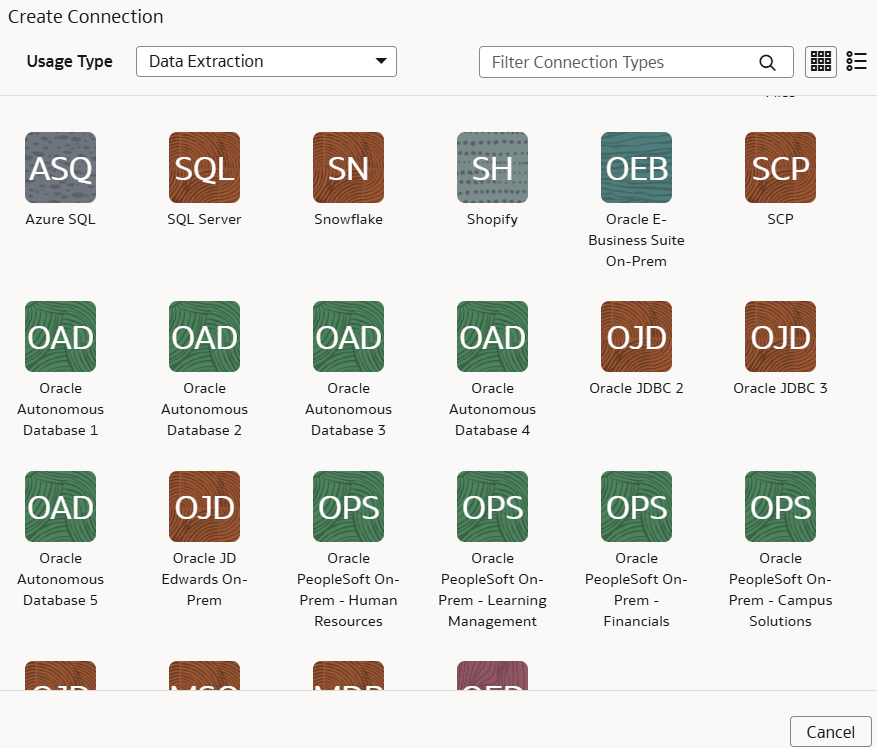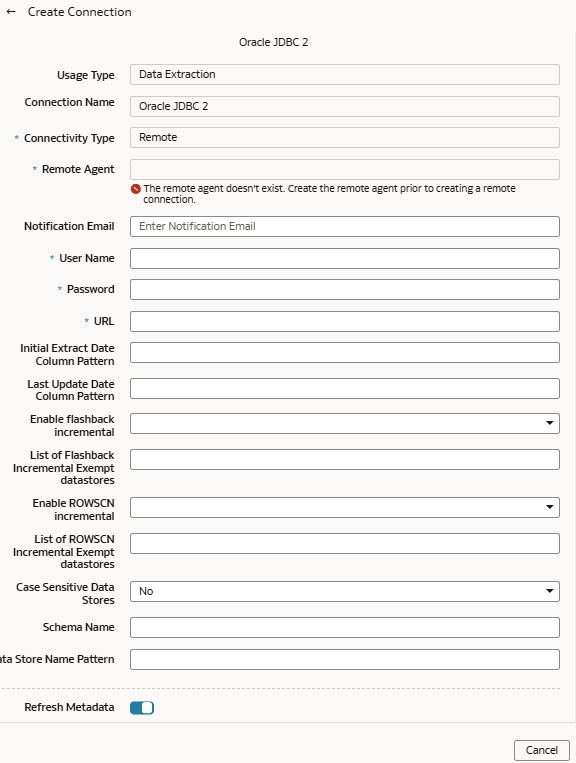En tant qu'administrateur de service, vous pouvez utiliser un agent distant de service d'extraction pour vous connecter à une base de données Oracle à l'aide de JDBC et utiliser les données pour créer des augmentations de données.
Une fois connecté à une base de données Oracle à l'aide de JDBC, l'agent distant extrait les données et les charge dans l'entrepôt de données autonome associé à votre instance Oracle Fusion Data Intelligence. L'agent distant extrait les métadonnées via l'API REST de service d'extraction publique et transmet les données dans le stockage d'objets à l'aide de l'API REST de stockage d'objets. Vous ne pouvez extraire et charger les données d'une base de données Oracle dans Oracle Fusion Data Intelligence qu'une fois toutes les 24 heures.
Assurez-vous que l'agent distant et l'Oracle JDBC sont activés sur la page Activer les fonctionnalités avant de créer cette connexion. Reportez-vous à Mise à disposition des fonctionnalités d'aperçu.
- Configurez l'agent distant pour charger les données de SQL Server dans Oracle Fusion Data Intelligence.
- Configurez l'agent distant et la source de données de la base de données Oracle sur la page Configuration des données d'Oracle Fusion Data Intelligence en suivant les instructions suivantes :
- Dans la console, cliquez sur Configuration des données sous Administration des applications.
- Sur la page Configuration des données, cliquez sur Gérer les connexions.
- Sur la page Gérer les connexions, cliquez sur Créer, puis sur Connexion.
- Dans Créer une connexion, sélectionnez Extraction de données dans Type d'utilisation, puis sélectionnez le type de connexion Oracle JDBC.
- Dans Créer une connexion pour Oracle JDBC, dans Type de connectivité, vérifiez que l'option Distant est sélectionnée automatiquement.
- Dans Agent distant, sélectionnez la connexion d'agent distant que vous avez créée précédemment, par exemple, Agent distant.
- Entrez une adresse électronique pour recevoir les notifications dans Courriel de notification, fournissez les informations d'identification de la source de base de données Oracle dans Nom utilisateur et Mot de passe, ainsi que l'URL de la source de base de données Oracle dans URL.
- Dans Modèle de colonne de date d'extraction initiale, indiquez le modèle de date d'extraction initiale qui correspond au modèle dans la source.
- Dans Modèle de colonne de date de dernière mise à jour, indiquez le modèle de date de dernière mise à jour qui correspond au modèle dans la source.
- Si la source prend en charge le flashback, sélectionnez Oui dans Activer le flashback incrémentiel.
- Dans la section List of Flashback Incremental Exempt datastores, fournissez une liste de banques de données séparées par des virgules que vous souhaitez exempter des interrogations incrémentielles Flashback.
- Si la source prend en charge ROWSCN, sélectionnez Oui dans Activer l'incrémentiel ROWSCN.
- Dans Liste des banques de données exonérées par incréments ROWSCN, indiquez une liste de banques de données séparées par des virgules que vous souhaitez exclure du suivi automatique des modifications de ligne en fonction des numéros de modification système.
- Dans Bases de données sensibles à la casse, sélectionnez Oui ou Non pour indiquer si les banques de données contiennent des données sensibles à la casse.
- Dans Nom de schéma, saisissez le nom de schéma à partir duquel extraire les données.
- Dans Modèle de nom de banque de données, indiquez le modèle de nom des banques de données à extraire. Si vous indiquez cette valeur, le connecteur extrait uniquement les banques de données correspondant au modèle.
- Vérifiez que la bascule Actualiser les métadonnées est activée pour vous assurer que les métadonnées sont actualisées lors de l'enregistrement de la connexion. Vous pouvez actualiser ultérieurement les métadonnées à partir du menu Actions de la page Gérer les connexions, si nécessaire.
Remarque
Vous ne pouvez pas créer d'augmentations pour la base de données Oracle sauf si vous effectuez une extraction de métadonnées.
- Cliquez sur Enregistrer.
- Pour supprimer une connexion, sur la page Gérer les connexions, cliquez sur Actions pour la connexion applicable et sélectionnez Supprimer.
Remarque
Veillez à supprimer les domaines fonctionnels, les augmentations de données et les configurations de données personnalisées associés à la connexion de données avant de la supprimer. Vous ne pouvez pas mettre à jour ou charger les données des connexions de données supprimées vers l'entrepôt.
- Une fois les connexions établies, accédez à la page Configuration des données, sélectionnez la connexion dans Source de données, puis cliquez sur la mosaïque Augmentation des données et créez une augmentation de données à l'aide des données de base de données Oracle. Sélectionnez les tables source de base de données Oracle applicables. Reportez-vous à Augmentation des données.